ClassIn在线教室-在线教育-ClassIn在线教室下载 v4.0.1.58官方版本
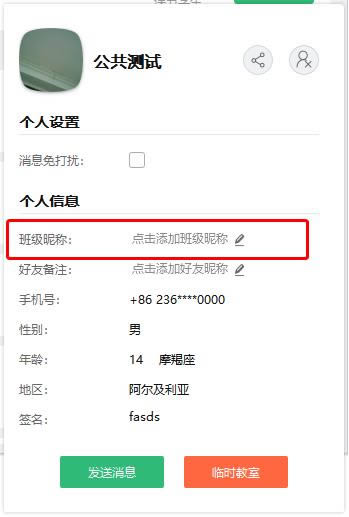
- 软件类型:行业软件
- 软件语言:简体中文
- 授权方式:免费软件
- 更新时间:2024-01-11
- 阅读次数:次
- 推荐星级:
- 运行环境:WinXP,Win7,Win10,Win11
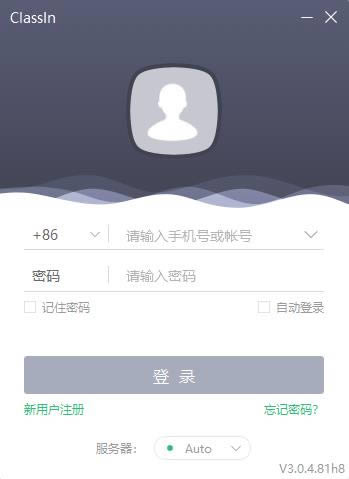
ClassIn在线教室是翼鸥教育(eeo.cn)打造的一对多直播互动教学平台,是一款完美诠释教育本质,还原线下面对面互动式教学的在线教室,ClassIn为在线教学提供完美的解决方案!Classin在线教室电脑版软件涵盖海量中小学知识点,提供视频授课、试题练习等学习服务。ClassIn作为在线教室不仅支持单人和多人同时上课,还提供多元化的教学工具,最大限度地还原线下面对面互动式教学的在线教室。
ClassIn在线教室功能
1.多人同步音视频:支持最高16人同步面对面授课和学习,视频窗口支持拖动、任意比例放大及缩小,适合分组学习、答辩或演讲等教学场景。
2.互动电子白板:具备预编辑、多页滚动且无限。使用功能的互动式电子白板,。支持授权多人同时操作使用。
3.多元化教学工具:拥有十几种在线小工具,包括互动式;小黑板、答题器、抢答器、计时器、骰子等,同时支持自行开发新工具,方便教师掌握不同类型的课堂。
4.多种类教学课件:Classin支持多种互动式教学课件,包括带动画特效PPT、视频、音频、Word和PDF等,同时允许多个课件组合式教学,满足更多的教学场景。
5.竞争性课堂氛围:拥有举手、抢答、奖励、上下台和禁言等课堂控制功能,支持实时查看课堂学习统计数据,便于教师营造竞争性的课堂氛围。
6.IM + 学习报告:拥有即时通讯和学习报告系统,方便教师学生课余时间交流和教学质量跟踪,整体打造学习生态系统。
ClassIn在线教室安装教程
1、下载Classin在线教室
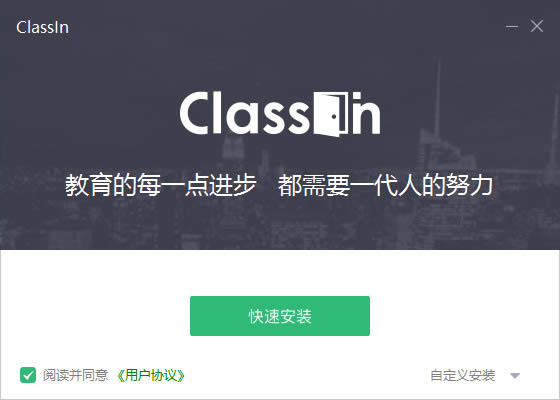
2、请按照安装提示进行安装。
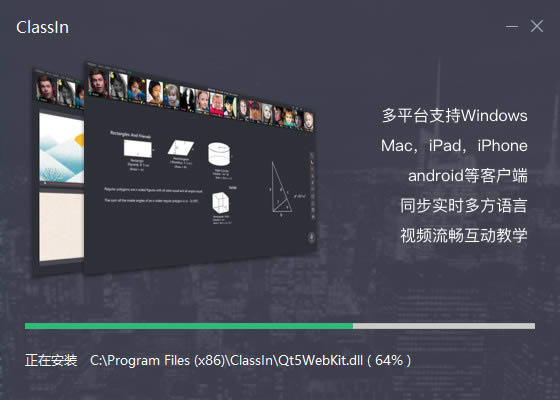
3、安装完成后即可进入学习
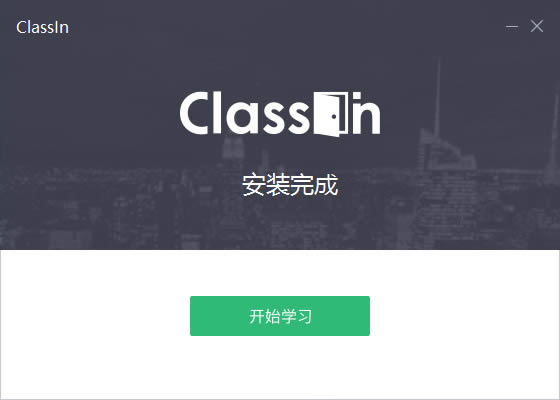
4、注册&登录ClassIn即可
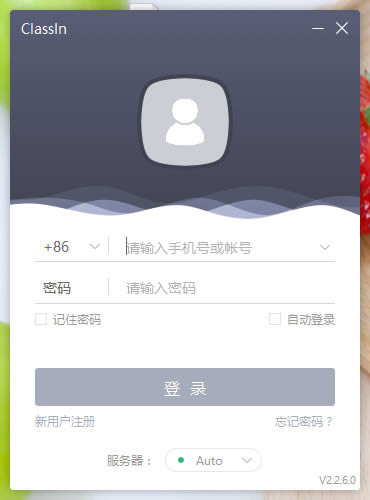
ClassIn在线教室使用教程
1、注册账号
ClassIn是用手机号来注册的,输入你的手机号码,然后点击“发送验证码”,将收到的短信验证码输入之后点击“下一步”。
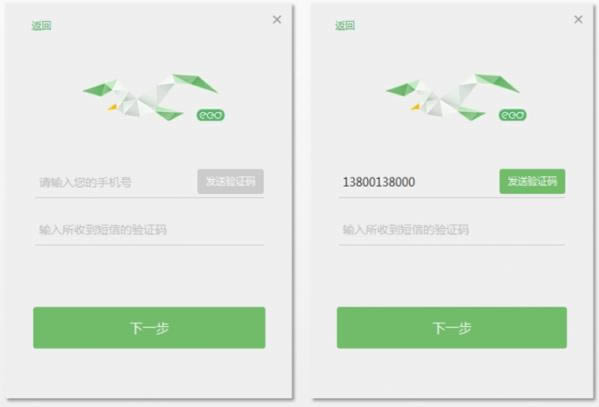
2、登录账号
打开ClassIn直接在界面输入你注册的账号和密码,账号为手机号。

3、检测设备
第一次使用Classin的时候,系统会检测设备,包括网络环境、音视频等设备,以保证能正常使用该软件。检测过程也比较简单,只要你按照提示,一步一步进行检测。
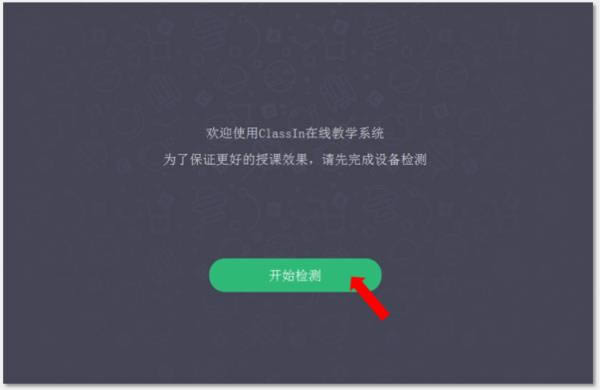
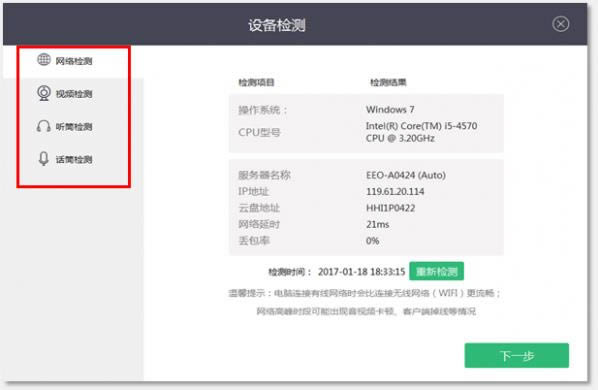
4、进入教室
在后台排好课后,用户会在ClassIn客户端看到当天的课程。在课程开始前20分钟(学生用户开课前10分钟可进入教室)。点击“进入教室”,即可进入教室。
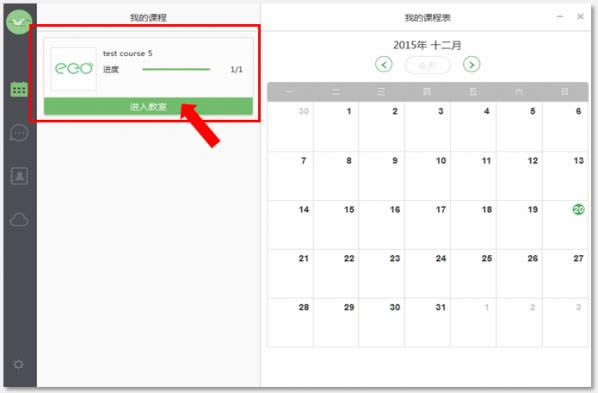
ClassIn在线教室更新日志
1. 新增好友备注和班级昵称,再也不担心好友改昵称
千呼万唤始出来好友备注和班级昵称功能来了,在该班级下建立的课节,进入教室后学生名称显示的也是班级昵称
可以在好友详情页面中编辑好友备注
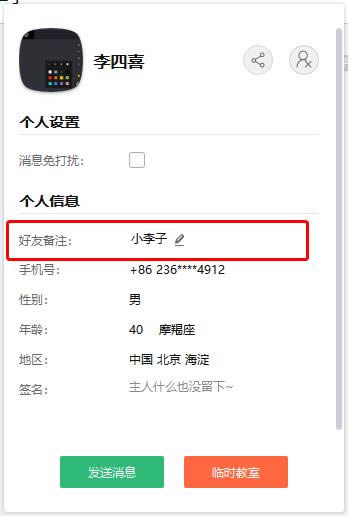
教师和班主任可以在班级详情--班级成员--成员列表页面--进入学生个人详情页 修改学生的班级昵称
注:
支持班主任设置任意人的班级昵称(自己,教师,学生)
支持教师设置自己和学生的班级昵称
暂不支持学生设置自己的班级昵称
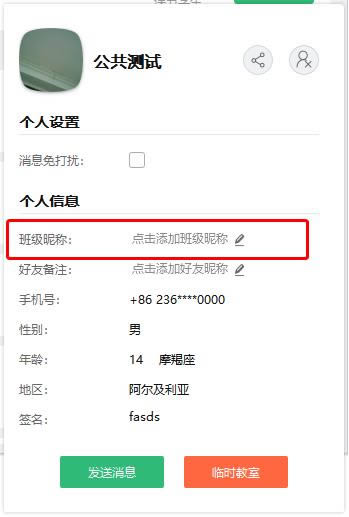
2. 新增教学报告,方便教师掌握教学情况
教师现在可以查看自己上过的课的教学报告,包含:学生考勤、课堂互动、笔记、评价模块等,并支持教师课后给学生添加评价。
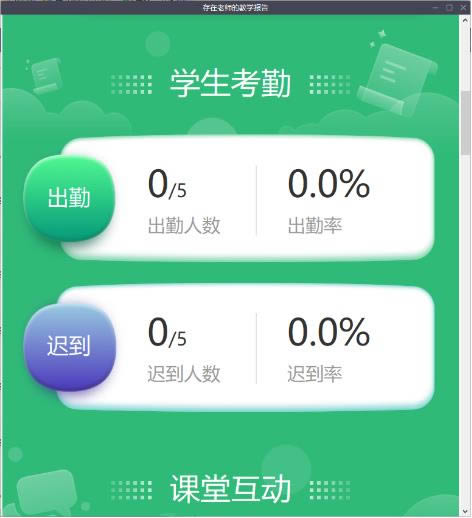
3.文件预览页面新增分享和下载功能
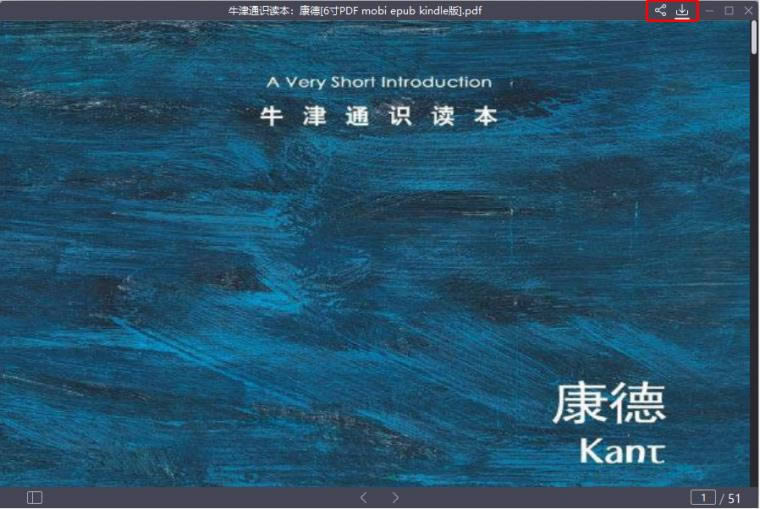
4. 支持在教室大黑板锁定图片、文字和画笔内容
需要在机构后台-机构设置-教室设置-开关设置-19教师锁定权限设置中开启
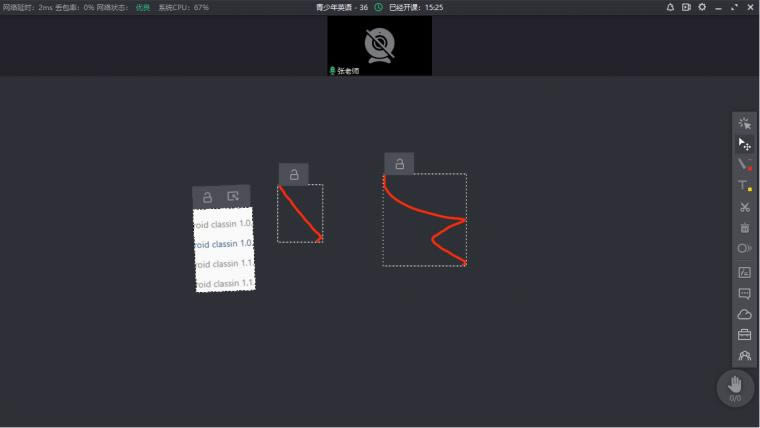
5. 新增教学工具:苹果投屏


